Doorlopende implementatie instellen
VAN TOEPASSING OP: SDK v4
In dit artikel wordt beschreven hoe u continue implementatie configureert. U kunt continue implementatie inschakelen om automatisch codewijzigingen van uw bronopslagplaats in Azure te implementeren.
Dit artikel bevat informatie over het instellen van continue implementatie voor GitHub. Zie continue implementatie voor Azure-app Service voor informatie over het instellen van continue implementatie met andere broncodebeheersystemen.
Notitie
De Sdk's voor Bot Framework JavaScript, C# en Python blijven ondersteund, maar de Java SDK wordt buiten gebruik gesteld met definitieve langetermijnondersteuning die eindigt op november 2023. Alleen kritieke beveiligings- en foutoplossingen in deze opslagplaats worden uitgevoerd.
Bestaande bots die zijn gebouwd met de Java SDK blijven functioneren.
Voor het bouwen van nieuwe bots kunt u Power Virtual Agents gebruiken en lezen over het kiezen van de juiste chatbotoplossing.
Zie De toekomst van botbouw voor meer informatie.
Vereisten
- Als u geen Azure-abonnement hebt, maakt u een gratis account voordat u begint.
- Voordat u continue implementatie instelt, implementeert u uw bot ten minste één keer in Azure.
- Een GitHub-account en een opslagplaats die u voor uw bot kunt gebruiken.
Uw GitHub-opslagplaats voorbereiden
Voeg uw botproject toe aan uw GitHub-opslagplaats.
Belangrijk
Als u automatische builds van de buildprovider wilt inschakelen, moet de hoofdmap van de opslagplaats specifieke bestanden voor uw project bevatten.
| Runtime | Bestanden in hoofdmap |
|---|---|
| ASP.NET Core | .sln of .csproj |
| Node.js | server.js, app.js of package.json met een startscript |
| Java | pom.xml |
| Python | app.py |
Continue implementatie instellen met GitHub
- Ga naar de Azure-portal.
- Open de blade App Service voor uw bot.
- Selecteer onder Implementatie het Implementatiecentrum om de blade Implementatiecentrum te openen.
- Selecteer het tabblad Instellingen.
Selecteer GitHub voor Bron.
Wijzig de buildprovider:
- Selecteer Provider wijzigen.
- Selecteer App Service Build Service en klik vervolgens op OK.
Als u nog geen verbinding hebt gemaakt met GitHub vanuit Azure, selecteert u Autoriseren om Azure-app Service toegang te geven tot uw GitHub-account.
Controleer of het veld Aangemeld als uw juiste GitHub-account weergeeft.
Als u zich wilt aanmelden bij een ander account en een ander account wilt autoriseren, selecteert u Account wijzigen.
Voor Organisatie, Opslagplaats en Vertakking selecteert u de GitHub-organisatie, -opslagplaats en -vertakking die uw botproject bevat.
Selecteer Opslaan.
Op dit moment is continue implementatie met GitHub ingesteld. Nieuwe doorvoeringen in de geselecteerde opslagplaats en vertakking worden nu continu geïmplementeerd in uw App Service-app. U kunt de doorvoeringen en implementaties bijhouden op het tabblad Logboeken .
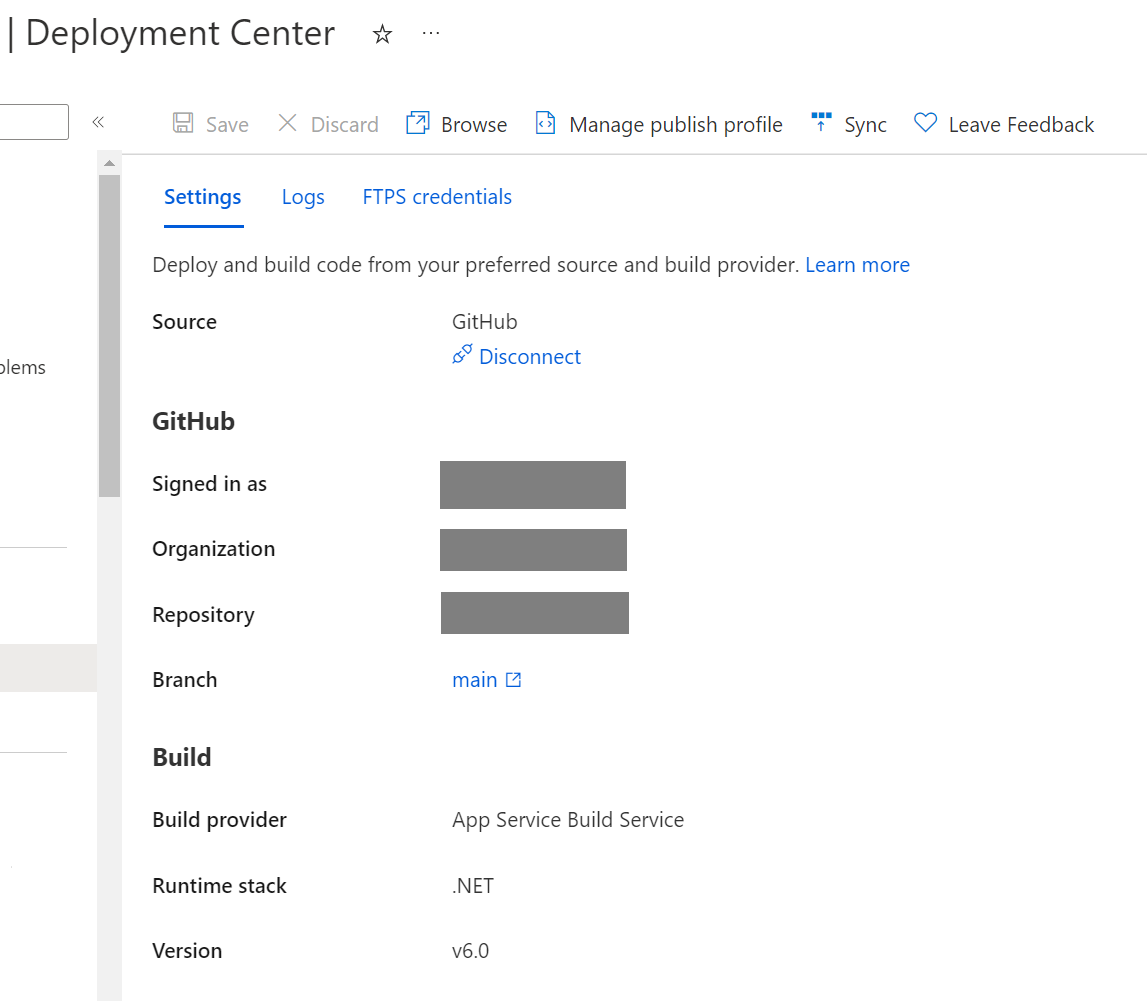
Continue implementatie uitschakelen
Hoewel uw bot is geconfigureerd voor continue implementatie, kunt u de onlinecode-editor niet gebruiken om wijzigingen aan te brengen in uw bot. Als u de online code-editor wilt gebruiken, kunt u continue implementatie tijdelijk uitschakelen.
Continue implementatie uitschakelen:
- Ga naar de Azure-portal.
- Open de blade App Service voor uw bot.
- Selecteer onder Implementatie het Implementatiecentrum om de blade Implementatiecentrum te openen.
- Selecteer het tabblad Instellingen.
- Selecteer Verbinding verbreken om continue implementatie uit te schakelen.
Als u continue implementatie opnieuw wilt inschakelen, herhaalt u de stappen van Continue implementatie instellen met GitHub.